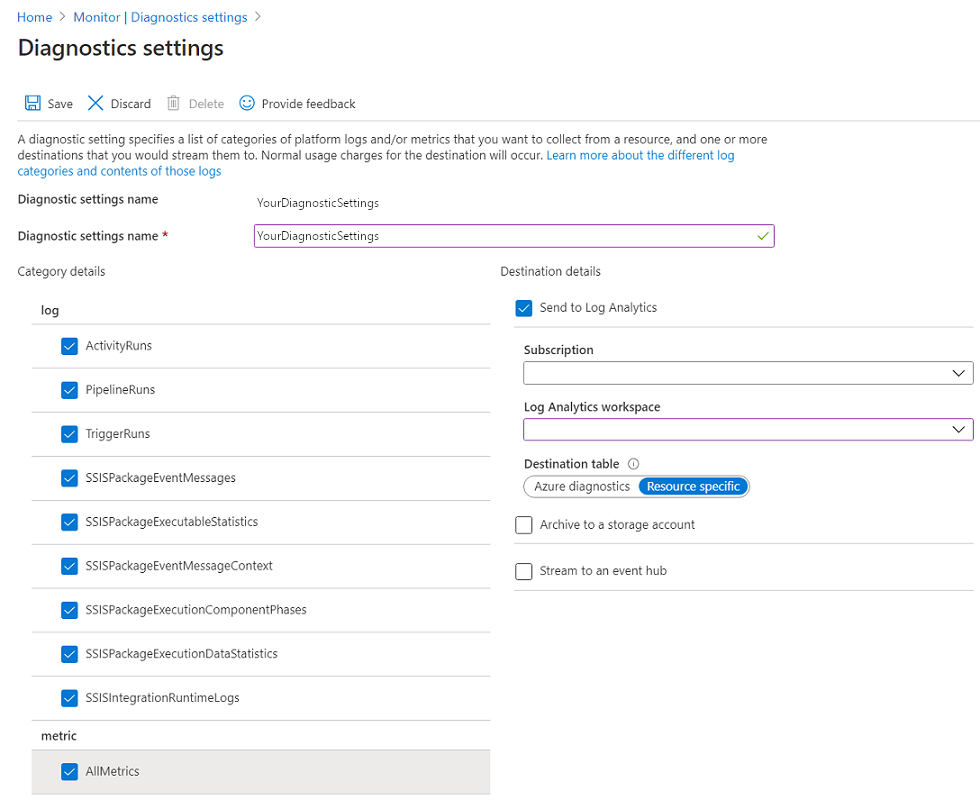진단 설정 및 작업 영역 구성
데이터 팩터리에 대한 진단 설정을 생성하거나 추가합니다.
Azure Portal 데이터 팩터리로 이동하고 왼쪽 탐색 창에서 진단을 선택하여 진단 설정을 확인합니다. 데이터 팩터리에 기존 설정이 있는 경우 이미 구성된 설정의 목록이 표시됩니다. 진단 설정 추가를 선택합니다.
설정에 이름을 지정하고 Log Analytics에 보내기를 선택한 후 Log Analytics 작업 영역에서 작업 영역을 선택합니다.
Azure-Diagnostics 모드에서 진단 로그는 AzureDiagnostics 테이블로 흐릅니다.
Resource-Specific 모드에서 Azure Data Factory의 진단 로그는 다음 테이블로 흐릅니다.
- ADFActivityRun
- ADFPipelineRun
- ADFTriggerRun
- ADFSSISIntegrationRuntimeLogs
- ADFSSISPackageEventMessageContext
- ADFSSISPackageEventMessages
- ADFSSISPackageExecutableStatistics
- ADFSSISPackageExecutionComponentPhases
- ADFSSISPackageExecutionDataStatistics
Log Analytics 테이블에 보낼 워크로드와 관련된 다양한 로그를 선택할 수 있습니다. 예시:
- SSIS(SQL Server Integration Services)를 전혀 사용하지 않는 경우 SSIS 로그를 선택할 필요가 없습니다.
- SSIS IR(통합 런타임) 시작, 중지 또는 유지 관리 작업을 기록하려면 SSIS IR 로그를 선택합니다.
- SQL Server Management Studio, SQL Server 에이전트 또는 기타 지정된 도구에서 T-SQL을 통해 SSIS 패키지 실행을 호출하는 경우 SSIS 패키지 로그를 선택합니다.
- Data Factory 파이프라인에서 SSIS 패키지 실행 작업을 통해 SSIS 패키지 실행을 호출하는 경우 모든 로그를 선택합니다.
AllMetrics를 선택하면 다양한 Data Factory 메트릭을 사용하여 경고를 모니터링하거나 발생합니다. 이러한 메트릭에는 Data Factory 작업, 파이프라인 및 트리거 실행 및 SSIS IR 작업 및 SSIS 패키지 실행에 대한 메트릭이 포함됩니다.
참고 항목
Azure 로그 테이블의 열은 500개를 초과할 수 없으므로 리소스 관련(Resource-Specific) 모드를 선택할 것을 적극 권장합니다. 자세한 내용은 Azure 진단 로그 참조를 확인하세요.
저장을 선택합니다.
잠시 후 이 데이터 팩터리의 설정 목록에 새 설정이 나타납니다. 새 이벤트 데이터가 생성되는 즉시 진단 로그가 해당 작업 영역으로 스트리밍됩니다. 이벤트가 내보내지는 시점에서 Log Analytics에 표시되는 시점까지 최대 15분이 걸릴 수 있습니다.